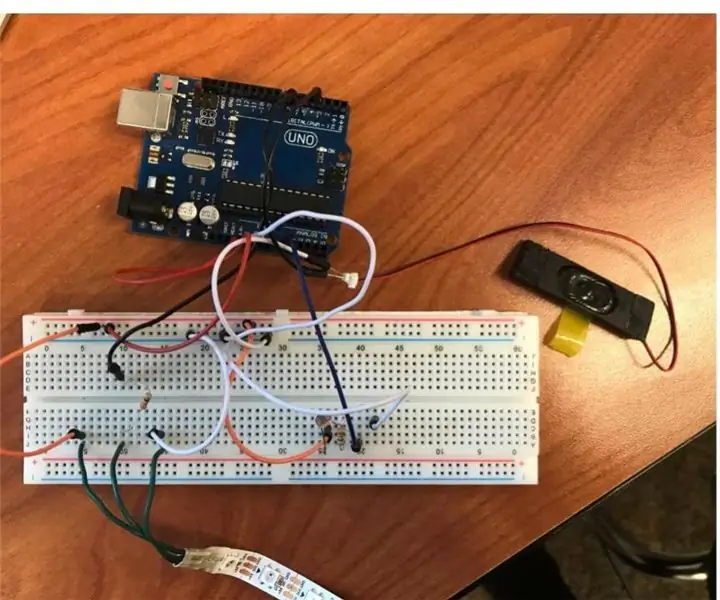
Obsah:
- Autor John Day [email protected].
- Public 2024-01-30 08:21.
- Naposledy změněno 2025-01-23 14:38.
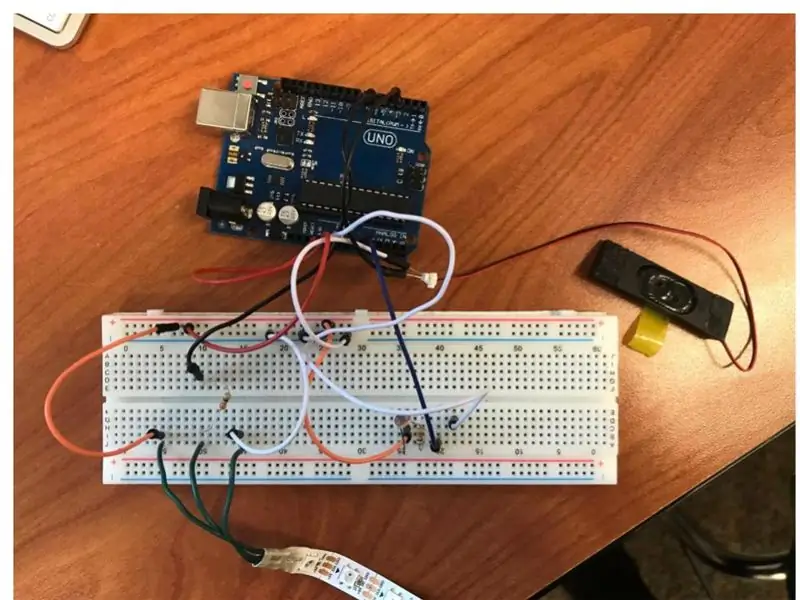
Tento Instructable vám ukáže, jak naprogramovat páskovou LED tak, aby odpovídala notám, které hraje Arduino. Skladbu můžete také zrychlit nebo zpomalit přiblížením nebo oddálením ruky od fotorezistoru. Můj příklad je s písní Jingle Bells, ale můžete ji změnit na libovolnou píseň, pokud přeložíte poznámky.
Zásoby
- Fotorezistor
- Deska Arduino
- 10K odpor (x2)
- LED pásek
- Zesilovač reproduktorů
- Dráty (mužské a ženské)
Krok 1: Zapojení
Odkazem na níže uvedený odkaz zjistíte správné nastavení vašich vodičů.
Všechny růžové dráty jsou zarovnány s čísly pinů.
Všechny černé dráty vedou k zemi.
Všechny červené vodiče vedou na 5V.
Celá černá s pálením znamená odpor.
Zelené vodiče znamenají vodiče vycházející z LED pásky.
Krok 2: Kódování
Zkopírujte přiložený kód.
Zbytek je vysvětlení toho, jak kód funguje:
Kódování má komentáře, ale uvidíte, že je docela dlouhé. Úvodní deklarované poznámky zajišťují, že vaše deska může vydat jakýkoli hudební tón. S každou notou pak následuje deklarace barev. Nastavení neplatnosti zapne všechny vaše piny a zahájí programování. Prázdná smyčka je místo, kde probíhá hlavní kódování. Začíná to rychlým tempem, které zajistí, že se vaše píseň zrychlí nebo zpomalí podle toho, jak blízko jste k fotorezistoru. Čím blíže jste, tím rychleji se hraje. Poté pokračuje ve hře rolniček. Každá nota má svou vlastní funkci. Zpočátku vymaže LED pás ze všech barev, poté nadiktuje poznámku a jak je dlouhá. Čtvrtinová nota v hrách na 250 milisekund, poloviční nota na 500 milisekund a celá nota na 1000 milisekund. Po tomto prohlášení následuje smyčka, která radě říká, kolik světel by se mělo rozsvítit; u čtvrtinové noty se rozsvítí 5 světel, u poloviny noty 10 a u celé noty se rozsvítí 10 světel. Poté dojde k diktátu barvy a zpoždění ukončení poznámky. Toto se opakuje nepřetržitě, pokud není odpojeno od desky.
Krok 3: Vyzkoušejte to
Způsob, jak otestovat váš kód a zapojení, je zapojit jej! Pokud nefunguje správně, zkontrolujte vodiče a zkopírujte celé kódování. Může dojít k záměně uzemnění na 5 V nebo k jinému.
Krok 4: Funguje to, nyní sdílejte
Nyní, když jste vyřešili všechny problémy, jste s projektem hotovi! Vyfoťte a sdílejte dál se svými přáteli. Pokud chcete, můžete píseň změnit změnou not a odpovídajícími změnami barev. Na vás jsou možnosti nekonečné!
Doporučuje:
Ovládejte domácí osvětlení pomocí Google Assistant pomocí Arduina: 7 kroků

Ovládejte světla domu pomocí Google Assistant pomocí Arduina: (Aktualizace od 22. srpna 2020: Tento návod je starý 2 roky a spoléhá na některé aplikace třetích stran. Jakákoli změna na jejich straně může způsobit, že tento projekt nebude fungovat. Může, ale také nemusí. nyní pracuje, ale můžete jej sledovat jako referenci a upravovat podle
Ovládejte robotické rameno pomocí Zio pomocí ovladače PS2: 4 kroky

Ovládejte robotickou ruku pomocí Zio pomocí ovladače PS2: Tento blogový příspěvek je součástí série Zio Robotics. Úvod Toto je závěrečná instalace příspěvku „Ovládejte robotickou ruku pomocí Zio“. V tomto tutoriálu přidáme další část do naší robotické paže. Předchozí výukové programy neobsahují základ pro
Ovládejte rychlost bezkartáčového stejnosměrného motoru pomocí modulu Arduino a Bluetooth (HC-05): 4 kroky

Ovládejte rychlost bezkartáčového stejnosměrného motoru pomocí modulu Arduino a Bluetooth (HC-05): Úvod V tomto tutoriálu budeme řídit rychlost střídavého stejnosměrného motoru pomocí Arduino UNO, modulu Bluetooth (HC-05) a aplikace Android pro Bluetooth ( Bluetooth ovladač Arduino)
Ovládejte spoustu serv pomocí Arduina!: 4 kroky (s obrázky)

Ovládejte spoustu serv pomocí Arduina!: Nejprve bych měl něco říct. Neměl jsem krásné obrázky. Takže jsem vzal obrázky z bildr.blog. Víme, že Arduino UNO nemá mnoho pwm pinů pro ovládání mnoha serv. Často tedy máme problém ovládat více servo pomocí arduina
Ovládejte zářivky pomocí laserového ukazovátka a Arduina: 4 kroky

Ovládejte zářivky pomocí laserového ukazovátka a Arduina: Několik členů Alpha One Labs Hackerspace nemá rádo ostré světlo vyzařované zářivkami. Chtěli způsob, jak by bylo možné snadno ovládat jednotlivá zařízení, například pomocí laserového ukazovátka? Já
